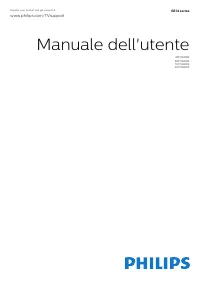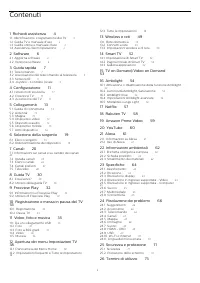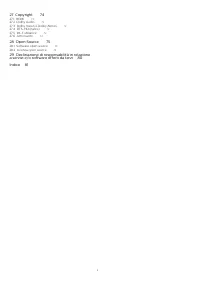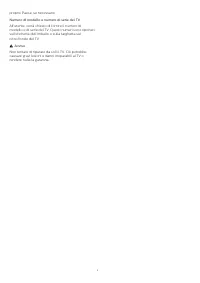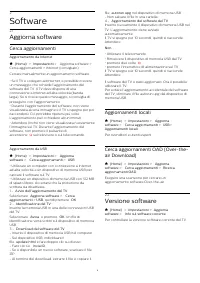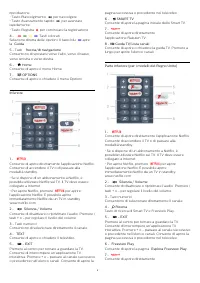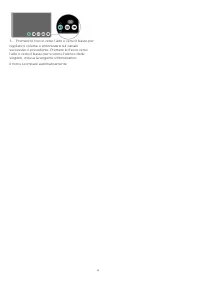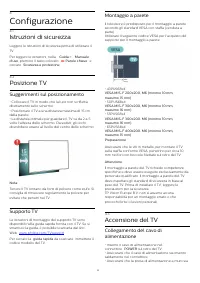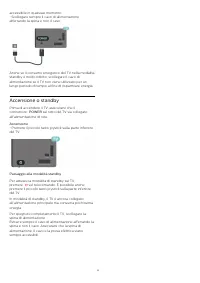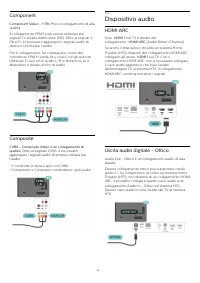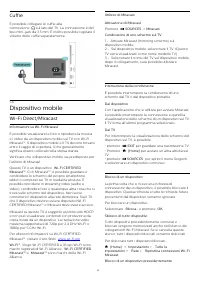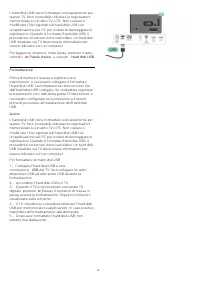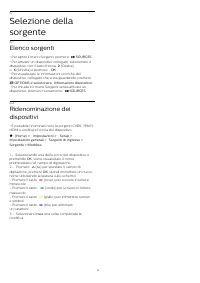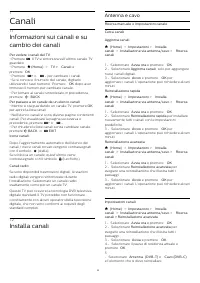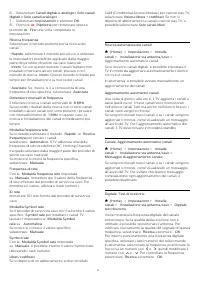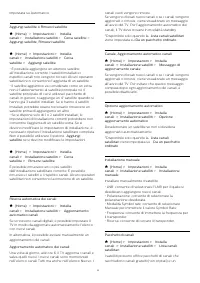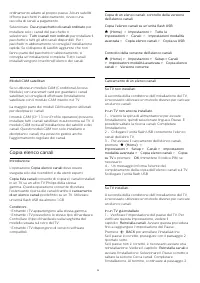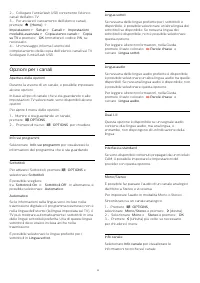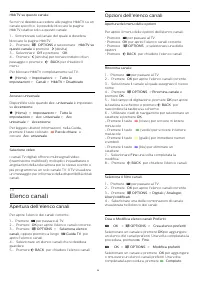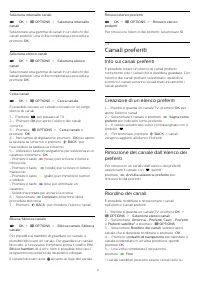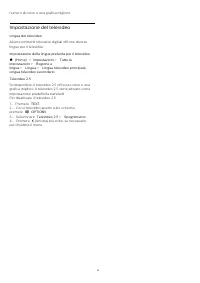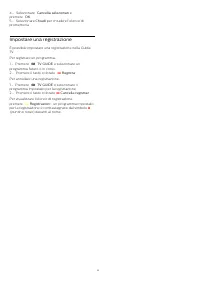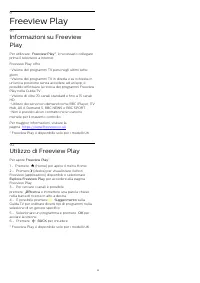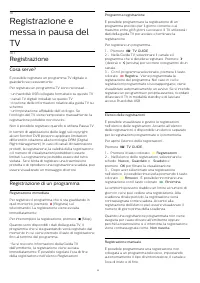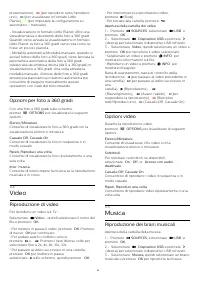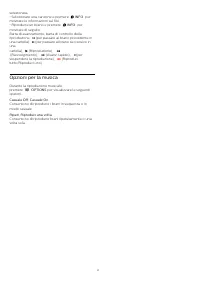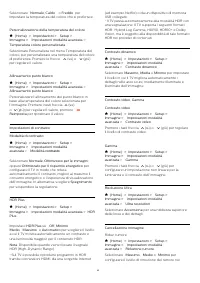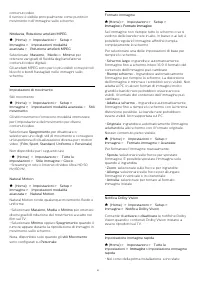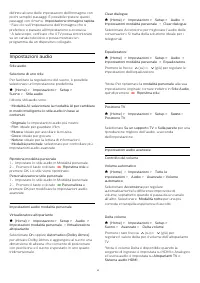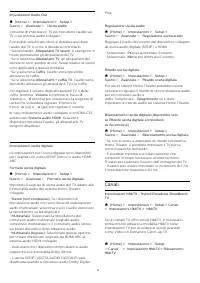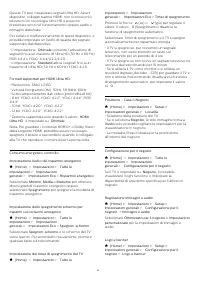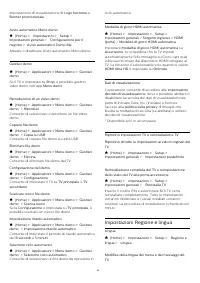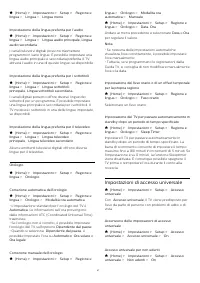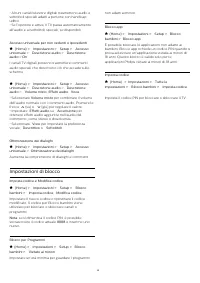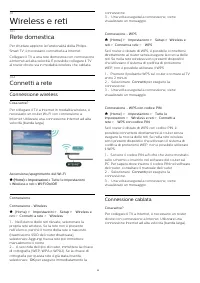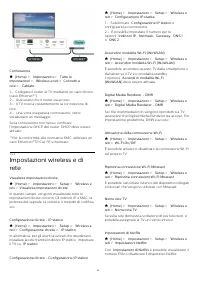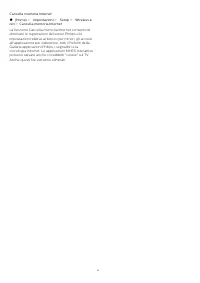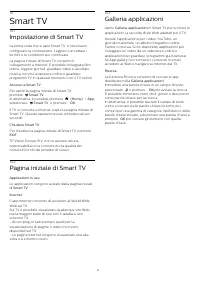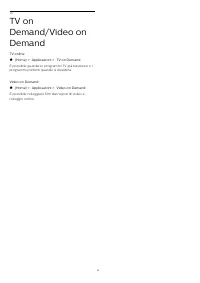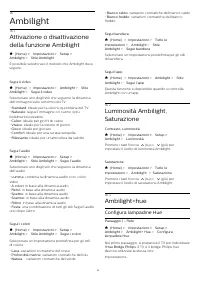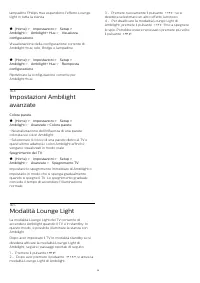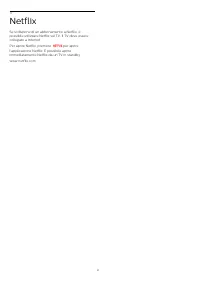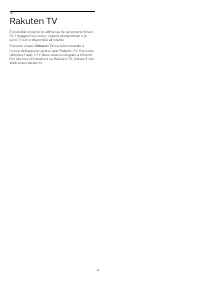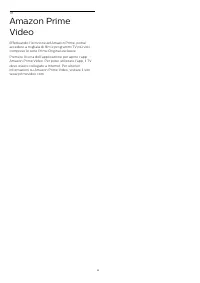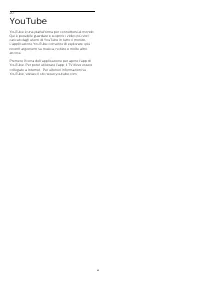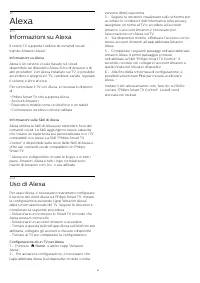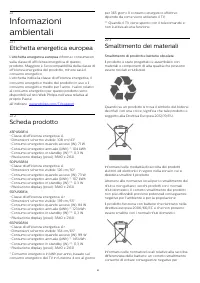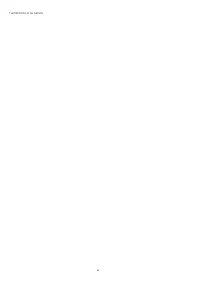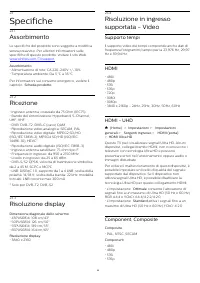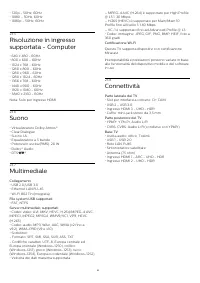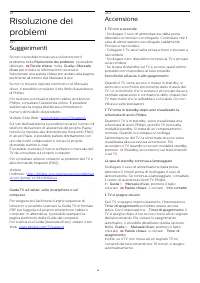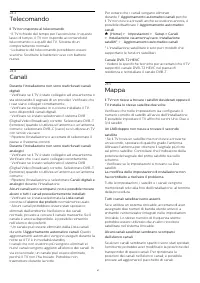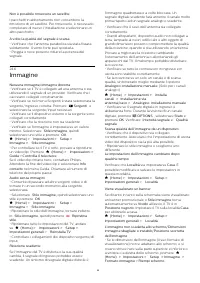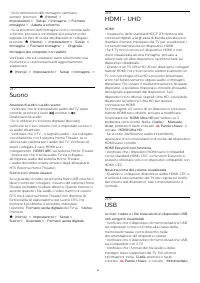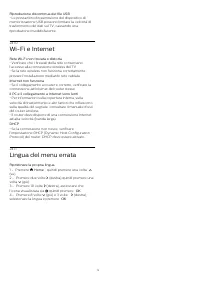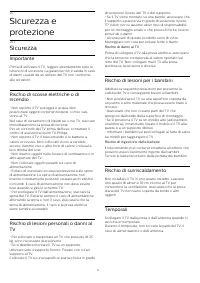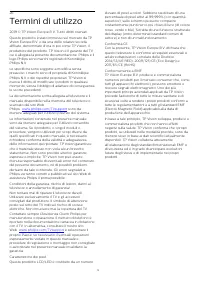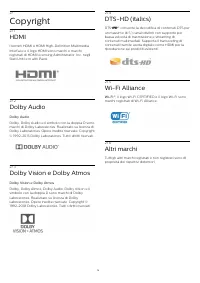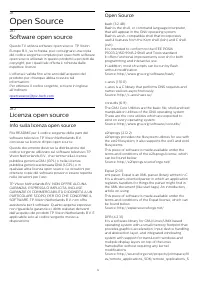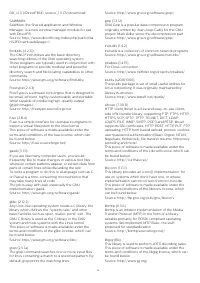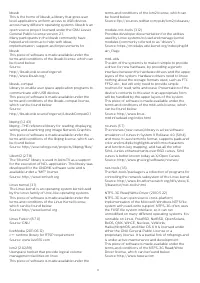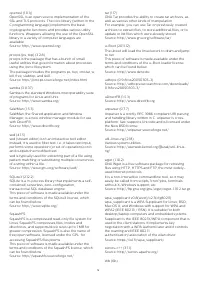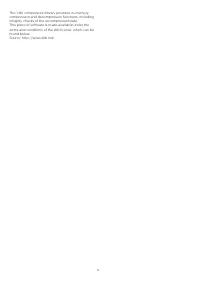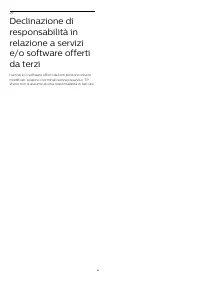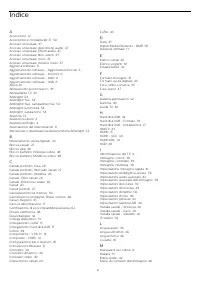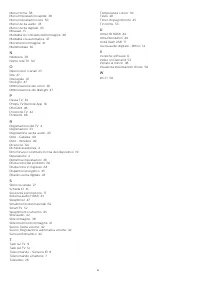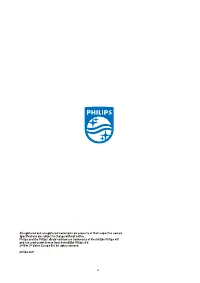Pagina 2 - Contenuti
Contenuti 1 Richiedi assistenza 4 1.1 Identificazione e registrazione del TV 4 1.2 Guida TV e manuale d'uso 4 1.3 Guida online e manuale d'uso 4 1.4 Assistenza clienti/riparazione 4 2 Software 6 2.1 Aggiorna software 6 2.2 Versione software 6 3 Guida rapida 7 3.1 Telecomando 7 3.2 Associazione del t...
Pagina 4 - Richiedi assistenza; Guida TV e manuale d'uso
1 Richiedi assistenza 1.1 Identificazione eregistrazione del TV Identificazione del TV - Numero di modello e numero di serie del TV All'utente, verrà chiesto di fornire il numero dimodello e di serie del TV. Questi numeri sono riportatisull'etichetta dell'imballo o sulla targhetta sulretro/fondo del...
Pagina 6 - Software; Aggiorna software; Cerca aggiornamenti; Versione software
2 Software 2.1 Aggiorna software Cerca aggiornamenti Aggiornamento da Internet (Home) > Impostazioni > Aggiorna software > Cerca aggiornamenti > Internet (consigliato) Cercare manualmente un aggiornamento software. • Se il TV è collegato ad Internet, è possibile ricevereun messaggio ch...
Pagina 7 - Guida rapida; Telecomando; Batterie e pulizia
3 Guida rapida 3.1 Telecomando Batterie e pulizia Sostituzione delle batterie Se il TV non reagisce alla pressione di alcun tasto sultelecomando, le batterie potrebbero essere esaurite. Per sostituire le batterie, aprire il vano batterie sulretro del telecomando. 1 - Far scorrere il coperchio delle ...
Pagina 11 - Configurazione; Istruzioni di sicurezza; Suggerimenti sul posizionamento; Accensione del TV
4 Configurazione 4.1 Istruzioni di sicurezza Leggere le istruzioni di sicurezza prima di utilizzare ilTV. Per leggere le istruzioni, nella Guida > Manuale d'uso , premere il tasto colorato Parole chiave e cercare Sicurezza e protezione . 4.2 Posizione TV Suggerimenti sul posizionamento • Colloc...
Pagina 12 - Accensione o standby
accessibile in qualsiasi momento.• Scollegare sempre il cavo di alimentazioneafferrando la spina e non il cavo. Anche se il consumo energetico del TV nella modalitàstandby è molto ridotto, scollegare il cavo dialimentazione se il TV non viene utilizzato per unlungo periodo di tempo al fine di rispar...
Pagina 13 - Collegamenti; Guida di connettività; Mappa; Dispositivo video; HDMI
5 Collegamenti 5.1 Guida di connettività Collegare sempre un dispositivo al TV tramite laconnessione che offre la migliore qualità possibile.Inoltre, per assicurare un buon trasferimento audio evideo, utilizzare cavi di buona qualità. Quando viene collegato un dispositivo, il TV nericonosce immediat...
Pagina 14 - Component; Composite; Dispositivo audio; HDMI ARC; Uscita audio digitale - Ottico
Component Component Video - Y Pb Pr è un collegamento di alta qualità. Il collegamento YPbPr può essere utilizzato persegnali TV ad alta definizione (HD). Oltre ai segnali Y,Pb e Pr, è necessario aggiungere i segnali audio didestra e sinistra per l'audio. Per il collegamento, far combaciare i colori...
Pagina 15 - Cuffie; Dispositivo mobile
Cuffie È possibile collegare le cuffie allaconnessione sul lato del TV. La connessione è del tipo mini-jack da 3,5 mm. È inoltre possibile regolare ilvolume delle cuffie separatamente. 5.6 Dispositivo mobile Wi-Fi Direct/Miracast Informazioni su Wi-Fi Miracast È possibile visualizzare le foto o ri...
Pagina 16 - App - Philips TV Remote App; Altro dispositivo
connesso Se si desidera bloccare un dispositivoprecedentemente connesso, è necessario cancellareprima l'elenco dei collegamenti Wi-Fi Miracast. Se sicancella l'elenco, è necessario confermare o bloccaredi nuovo la connessione per ogni dispositivo. Ripristina connessioni Wi-Fi Miracast Tutti i dispos...
Pagina 19 - Elenco sorgenti
6 Selezione dellasorgente 6.1 Elenco sorgenti • Per aprire il menu Sorgenti, premere SOURCES . • Per attivare un dispositivo collegato, selezionare ildispositivo con il tasto freccia (Destra) o (Sinistra) e premere OK . • Per visualizzare le informazioni tecniche deldispositivo collegato che s...
Pagina 20 - Canali; Installa canali; Antenna e cavo
7 Canali 7.1 Informazioni sui canali e sucambio dei canali Per vedere i canali del TV • Premere . Il TV si sintonizza sull'ultimo canale TV guardato.• Premere (Home) > TV > Canali e premere OK . • Premere + o - per cambiare i canali. • Se si conosce il numero del canale, digitarloutili...
Pagina 24 - Copia elenco canali
ordinamento adatto al proprio paese. Alcuni satellitioffrono pacchetti in abbonamento, ovvero unaraccolta di canali a pagamento. Selezionare Da un pacchetto di canali ordinato per installare solo i canali del pacchetto oselezionare Tutti i canali non ordinati per installare il pacchetto e tutti gli ...
Pagina 25 - Opzioni per i canali
2 - Collegare l'unità flash USB contenente l'elenco canali dell'altro TV. 3 - Per avviare il caricamento dell'elenco canali, premere (Home) > Impostazioni > Setup > Canali > Impostazionimodalità avanzata > Copia elenco canali > Copia su TV e premere OK . Immettere il codice PIN, ...
Pagina 26 - Elenco canali; Apertura dell'elenco canali
HbbTV su questo canale Se non si desidera accedere alle pagine HbbTV su uncanale specifico, è possibile bloccare le pagineHbbTV relative solo a questo canale. 1 - Sintonizzarsi sul canale del quale si desidera bloccare le pagine HbbTV. 2 - Premere OPTIONS e selezionare HbbTV su questo canale e pre...
Pagina 27 - Canali preferiti; Info sui canali preferiti
Seleziona intervallo canali > OK > OPTIONS > Seleziona intervallo canali Selezionare una gamma di canali in un elenchi deicanali preferiti. Una volta completata la procedura,premere OK . Seleziona elenco canali > OK > OPTIONS > Seleziona elenco canali Selezionare una gamma ...
Pagina 28 - Elenco preferiti su Guida TV; Televideo; Sottotitoli dal servizio di televideo
modelli di TV xxPxSxxxx. Elenco preferiti su Guida TV È possibile collegare la Guida TV per l'elenco preferiti. 1 - Mentre si guarda un canale TV, premere OK > OPTIONS > Seleziona elenco canali . 2 - Selezionare Antenna - Preferiti , Cavo - Preferiti o Preferiti satellite* e premere OK . 3 -...
Pagina 29 - Impostazione del televideo
numero di colori e una grafica migliore. Impostazione del televideo Lingua del televideo Alcune emittenti televisive digitali offrono diverselingue per il televideo. Impostazione della lingua preferita per il televideo (Home) > Impostazioni > Tutte le impostazioni > Regione e lingua > ...
Pagina 30 - Guida TV; Utilizzo della guida TV
8 Guida TV 8.1 Cosa serve? Con la Guida TV è possibile visualizzare un elenco deiprogrammi TV attuali e nel palinsesto. A secondadella provenienza delle informazioni (dati) della guidaTV, sono visualizzati canali analogici e digitali o solodigitali. Non tutti i canali offrono informazioni sullaGuida...
Pagina 31 - Impostare una registrazione
4 - Selezionare Cancella selezionati e premere OK . 5 - Selezionare Chiudi per chiudere l'elenco di promemoria. Impostare una registrazione È possibile impostare una registrazione nella GuidaTV. Per registrare un programma… 1 - Premere TV GUIDE e selezionare un programma futuro o in corso. 2 - Pre...
Pagina 32 - Freeview Play; Utilizzo di Freeview Play
9 Freeview Play 9.1 Informazioni su FreeviewPlay Per utilizzare Freeview Play* , è necessario collegare prima il televisore a Internet. Freeview Play offre: • Visione dei programmi TV persi negli ultimi settegiorni• Visione dei programmi TV in diretta e su richiesta inun'unica posizione senza accede...
Pagina 33 - Registrazione; Registrazione di un programma
10 Registrazione emessa in pausa delTV 10.1 Registrazione Cosa serve? È possibile registrare un programma TV digitale eguardarlo successivamente. Per registrare un programma TV sono necessari… • un hard disk USB collegato formattato su questo TV• canali TV digitali installati su questo TV• ricezione...
Pagina 34 - Visione di una registrazione; Pausa TV; Messa in pausa di un programma
Per programmare manualmente una registrazione… 1 - Premere TV GUIDE . 2 - Premere il tasto colorato Registrazioni . 3 - Premere il tasto colorato Programmazione e premere OK . 4 - Selezionare il sintonizzatore da cui si desidera registrare e premere OK . 5 - Selezionare il canale su cui si des...
Pagina 35 - Visualizzazione di foto
11 Video, foto e musica 11.1 Da un collegamento USB È possibile visualizzare foto o riprodurre musica evideo da un'unità flash USB o un hard disk USBcollegato. Con il TV acceso, collegare un'unità flash USB o unhard disk USB ai connettori USB. Premere SOURCES , quindi selezionare USB, è possibil...
Pagina 36 - Opzioni per foto a 360 gradi; Video; Riproduzione di video; Musica; Riproduzione dei brani musicali
presentazione), (per riprodurre tutto/riprodurre uno), (per visualizzare in formato Little Planet) (per impostare la configurazione su automatico / manuale). - Visualizzazione in formato Little Planet: offre unavista alternativa e divertente delle foto a 360 gradi.Quando viene avviata la visua...
Pagina 37 - Opzioni per la musica
selezionata.• Selezionare una canzone e premere INFO per mostrare le informazioni sul file.• Riprodurre un brano e premere INFO per mostrare di seguito:Barra di avanzamento, barra di controllo dellariproduzione, (per passare al brano precedente in una cartella), (per passare al brano success...
Pagina 38 - Impostazioni delle immagini
12 Apertura dei menuImpostazioni TV 12.1 Panoramica del Menu Home Premere (Home) per selezionare uno dei menu di seguito, quindi premere OK . Sorgenti Questa riga contiene le sorgenti disponibili in questoTV. Visione dei programmi TV Questa riga contiene le funzioni TV disponibiliall'utente. Appli...
Pagina 42 - Impostazioni audio
definite alcune delle impostazioni dell'immagine conpochi semplici passaggi. È possibile ripetere questipassaggi con il menu Impostazione immagine rapida . • Fare clic sull'impostazione dell'immagine che sipreferisce e passare all'impostazione successiva.• A tale scopo, verificare che il TV possa si...
Pagina 44 - Impostazioni generali
Attivare o disattivare la funzione di rilevamento delleattività di navigazione di HbbTV. Disattivandola, iservizi HbbTV non potranno rilevare le attività dinavigazione dell'utente. (Home) > Impostazioni > Setup > Canali > Impostazioni HbbTV > Cookie HbbTV Attivare o disattivare la f...
Pagina 46 - Impostazioni Regione e lingua
Impostazione di visualizzazione di Logo funzione e Banner promozionale . Avvio automatico Meno demo (Home) > Impostazioni > Setup > Impostazioni generali > Configurazione per il negozio > Avvio automatico Demo Me Attivare o disattivare Avvio automatico Menu demo . Gestisci demo (H...
Pagina 47 - Impostazioni di accesso universale
(Home) > Impostazioni > Setup > Regione e lingua > Lingua > Lingua menu Impostazione della lingua preferita per l'audio (Home) > Impostazioni > Setup > Regione e lingua > Lingua > Lingua audio principale, Lingua audio secondaria I canali televisivi digitali possono ...
Pagina 48 - Impostazioni di blocco
• Alcuni canali televisivi digitali trasmettono audio esottotitoli speciali adatti a persone con handicapuditivi. • Se l'opzione è attiva, il TV passa automaticamenteall'audio e ai sottotitoli speciali, se disponibili. Accesso universale per non vedenti o ipovedenti (Home) > Impostazioni > S...
Pagina 49 - Wireless e reti; Rete domestica; Connessione wireless
13 Wireless e reti 13.1 Rete domestica Per sfruttare appieno le funzionalità della PhilipsSmart TV, è necessario connetterla a Internet. Collegare il TV a una rete domestica con connessionea Internet ad alta velocità. È possibile collegare il TVal router di rete sia in modalità wireless che cablata....
Pagina 52 - Smart TV; Impostazione di Smart TV
14 Smart TV 14.1 Impostazione di Smart TV La prima volta che si apre Smart TV, è necessarioconfigurare la connessione. Leggere e accettare itermini e le condizioni per continuare. La pagina iniziale di Smart TV consente ilcollegamento a Internet. È possibile noleggiare filmonline, leggere giornali, ...
Pagina 54 - Ambilight; Configura lampadine Hue
16 Ambilight 16.1 Attivazione o disattivazionedella funzione Ambilight (Home) > Impostazioni > Setup > Ambilight > Stile Ambilight È possibile selezionare il metodo che Ambilight deveseguire. Segui il video (Home) > Impostazioni > Ambilight > Stile Ambilight > Segui il vi...
Pagina 55 - Impostazioni Ambilight+hue
1 - Collegare il bridge Philips Hue direttamente alla presa di corrente. 2 - Collegare il bridge Philips Hue allo stesso router che si sta utilizzando per il TV — utilizzare un cavoEthernet per collegare. 3 - Accendere le lampadine hue. Per avviare la configurazione... 1- Premere (Home) > Impos...
Pagina 56 - Modalità Lounge Light
lampadine Philips Hue espandono l'effetto LoungeLight in tutta la stanza. (Home) > Impostazioni > Setup > Ambilight > Ambilight+ Hue > Visualizza configurazione Visualizzazione della configurazione corrente diAmbilight+hue, rete, Bridge e lampadine. (Home) > Impostazioni > S...
Pagina 57 - Netflix
17 Netflix Se si dispone di un abbonamento a Netflix, èpossibile utilizzare Netflix sul TV. Il TV deve esserecollegato a Internet. Per aprire Netflix, premere per aprire l'applicazione Netflix. È possibile aprireimmediatamente Netflix da un TV in standby. www.netflix.com 57
Pagina 58 - Rakuten TV
18 Rakuten TV È possibile scoprire le ultime uscite sul proprio SmartTV. I maggiori successi, i classici pluripremiati e leserie TV sono disponibili all'istante. Premere il tasto Rakuten TV sul telecomando o l'icona dell'app per aprire l'app Rakuten TV. Per poterutilizzare l'app, il TV deve essere c...
Pagina 60 - YouTube
20 YouTube YouTube è una piattaforma per connettersi al mondo.Qui è possibile guardare e scoprire i video più visticaricati dagli utenti di YouTube in tutto il mondo.L'applicazione YouTube consente di esplorare i piùrecenti argomenti su musica, notizie e molto altroancora. Premere l'icona dell'appli...
Pagina 61 - Alexa; Uso di Alexa
21 Alexa 21.1 Informazioni su Alexa Il vostro TV supporta l'utilizzo di comandi vocalitramite Amazon Alexa*. Informazioni su Alexa Alexa è un servizio vocale basato sul clouddisponibile sui dispositivi Alexa Echo di Amazon e dialtri produttori. Con Alexa installato sul TV, è possibileaccendere e spe...
Pagina 62 - Etichetta energetica europea; Scheda prodotto
22 Informazioniambientali 22.1 Etichetta energetica europea L' etichetta energetica europea informa i consumatori sulla classe di efficienza energetica di questoprodotto. Maggiore è l'ecocompatibilità della classe diefficienza energetica del prodotto, minore sarà ilconsumo energetico.L'etichetta ind...
Pagina 64 - Specifiche; Assorbimento; Supporto tempi
23 Specifiche 23.1 Assorbimento Le specifiche del prodotto sono soggette a modificasenza preavviso. Per ulteriori informazioni sullespecifiche di questo prodotto, visitare il sito Web www.philips.com/TVsupport Assorbimento • Alimentazione di rete: CA 220-240V +/-10%• Temperatura ambiente: Da 5 °C a ...
Pagina 68 - Immagine
Non è possibile rimuovere un satellite I pacchetti in abbonamento non consentono larimozione di un satellite. Per rimuoverlo, è necessariocompletare di nuovo l'installazione e selezionare unaltro pacchetto. A volte la qualità del segnale è scarsa • Verificare che l'antenna parabolica sia stata fissa...
Pagina 70 - Lingua del menu errata
Riproduzione discontinua dei file USB • Le prestazioni di trasmissione del dispositivo dimemorizzazione USB possono limitare la velocità ditrasferimento dei dati sul TV, causando unariproduzione insoddisfacente. 24.10 Wi-Fi e Internet Rete Wi-Fi non trovata o distorta • Verificare che i firewall del...
Pagina 71 - Sicurezza; Importante; Rischio di lesioni per i bambini; Rischio di surriscaldamento
25 Sicurezza eprotezione 25.1 Sicurezza Importante Prima di utilizzare il TV, leggere attentamente tutte leistruzioni di sicurezza. La garanzia non è valida in casodi danni causati da un utilizzo del TV non conformealle istruzioni. Rischio di scosse elettriche o diincendio • Non esporre il TV a piog...
Pagina 72 - Protezione dello schermo; Pulizia
Rischio di danni all'udito Non utilizzare le cuffie a un volume elevato o perintervalli di tempo prolungati. Basse temperature Se il TV viene trasportato a temperature inferiori a 5°C, estrarlo dalla confezione e attendere cheraggiunga la temperatura ambiente prima dicollegarlo alla presa elettrica....
Pagina 73 - Termini di utilizzo
26 Termini di utilizzo 2019 © TP Vision Europe B.V. Tutti i diritti riservati. Questo prodotto è stato immesso sul mercato da TPVision Europe B.V. o da una delle relative societàaffiliate, denominate d'ora in poi come TP Vision, ilproduttore del prodotto. TP Vision è il garante del TVcui è allegata ...
Pagina 74 - Copyright; Altri marchi
27 Copyright 27.1 HDMI I termini HDMI e HDMI High-Definition MultimediaInterface e il logo HDMI sono marchi o marchiregistrati di HDMI Licensing Administrator, Inc. negliStati Uniti e in altri Paesi. 27.2 Dolby Audio Dolby Audio Dolby, Dolby Audio e il simbolo con la doppia D sonomarchi di Dolby Lab...
Pagina 75 - Open Source; Software open source; Info sulla licenza open source
28 Open Source 28.1 Software open source Questo TV utilizza software open source. TP VisionEurope B.V., su richiesta, può consegnare una copiadel codice sorgente completo per i pacchetti softwareopen source utilizzati in questo prodotto e protetti dacopyright, per i quali tale offerta è richiesta da...
Pagina 81 - Indice
Indice A Accensione 12 Accensione in modalità Wi-Fi 50 Accesso universale 47 Accesso universale, descrizione audio 47 Accesso universale, Effetti audio 47 Accesso universale, Non udenti 47 Accesso universale, Voce 47 Accesso universale, Volume misto 47 Aggiorna software 6 Aggiornamento software - Ag...